在 Microsoft Teams 中將訊息標示為已儲存
在 2024 年初不再提供傳統 Teams 之後,您將無法儲存訊息。 在此同時,您可以將儲存的專案從傳統Teams下載到本機 CSV 檔案。 下載完成後,您可以直接在新 Teams 中開啟這些專案。
若要深入瞭解從傳統Teams到新Teams的變更,請參閱 新 Microsoft Teams 中的變化 - Microsoft Teams |Microsoft Learn。
在傳統Teams中將訊息標示為已儲存
移至郵件頂端,然後選取 [ 其他選項 ![[其他選項] 按鈕](https://support.content.office.net/zh-tw/media/d6c70643-162c-4414-954a-9bcb33ee4bc5.png)
若要查看已儲存訊息的清單,請選取您的設定檔圖片,然後選擇 [ 已儲存]。
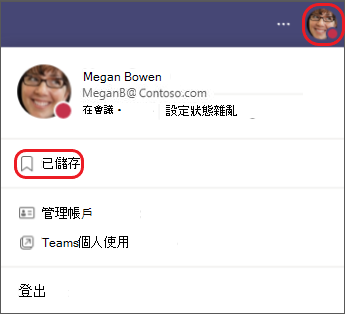
在傳統Teams中下載已儲存的訊息
選取您的個人檔案圖片,然後選取 [ 已儲存]。
您會在畫面頂端看到橫幅,提示您下載已儲存的專案。 選取 [下載]。 CSV 檔案會自動下載到您的電腦。
現在您可以按下 CSV 檔案中的超連結,在新的 Teams 中開啟已儲存的專案。
在新 Teams 中儲存替代方案的建議
在您切換到新的 Teams 之後,有幾個 Microsoft 和第三方應用程式可以用來替代 [儲存] 功能。
Microsoft 應用程式:
-
Teams 中的自我聊天
-
工作/待辦事件
-
Planner
第三方應用程式:
-
書籤
-
我已儲存的訊息
-
阿沙那
-
Todolist










